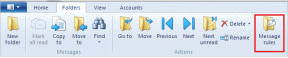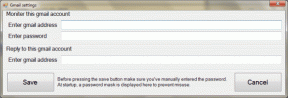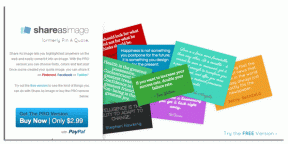Un ghid pentru crearea și gestionarea grupurilor de contacte pe telefoanele Samsung
Miscellanea / / November 29, 2021
Noi organizați notele noastre, documente, fișiere și lucruri similare pe telefoanele noastre. Dar rar ne trece prin minte același gând de a organiza contacte. Dacă sunteți dintre puținii oameni care doresc să grupeze și să organizeze contacte, telefoanele Samsung oferă o experiență uimitoare. Gruparea contactelor facilitează contactarea unui anumit set de persoane. Să vedem cum să creați și să gestionați grupuri de contacte pe telefoanele Samsung.

Puteți să vă grupați contactele astfel încât să puteți trimite un text de grup sau un e-mail și să atribuiți un ton de apel comun tuturor membrilor grupului. De exemplu, am un ton de apel separat pentru grupul meu de familie. Ori de câte ori un membru al familiei sună, știu că este cineva din familie și nu este un apel spam fără să mă uit la telefon.
Ești încântat de cum să folosești grupuri în aplicația Samsung Contacte și telefon? Să găsim răspunsul.
Unde să găsiți grupuri pentru contacte pe telefoanele Samsung
Veți găsi funcția de grupuri de contacte în interiorul aplicației Samsung Contacte și Telefon. Deschideți aplicația Samsung Phone și atingeți fila Contacte din partea de jos. Derulați puțin în jos și veți avea Grupuri. Atingeți-l pentru a vizualiza, crea și edita grupuri.


Ca alternativă, deschideți aplicația Contacte. Atingeți pictograma cu trei bare. Extindeți Grupuri pentru a dezvălui grupurile existente și pentru a crea un grup.


Sfat pro: Descoperi cum diferă aplicațiile Google Phone și Samsung Phone unul de altul.
Cum se creează noi grupuri de contact
Samsung oferă câteva grupuri predefinite care nu pot fi șterse sau redenumite. Acestea includ Familie, Contacte de urgență, Marcate cu stea în Android și Nealocate. Puteți adăuga persoane de contact în acele grupuri dacă numele vi se pare potrivit sau puteți crea propriul dvs.
Există două moduri de a crea un grup. Puteți face acest lucru din aplicația Contacte sau din aplicația Telefon. În aplicația Telefon, accesați fila Contacte și atingeți Grupuri, așa cum se arată în secțiunea de mai sus. Atingeți butonul Creare din partea de sus pentru a crea un grup nou.


Atribuiți un nume de grup în caseta disponibilă. Alegeți un ton de apel dacă doriți să setați un ton de apel pentru grup. Îl puteți edita mai târziu. Atingeți Adăugați membru și alegeți contactele pe care doriți să le adăugați în grupul respectiv. Atingeți butonul Salvare.

Ca alternativă, deschideți aplicația Contacte și atingeți pictograma cu trei bare. Atingeți Creați grup sub Grupuri. Adăugați un nume de grup și adăugați contacte utilizând opțiunea Adăugați membru.


De asemenea, pe Guiding Tech
Cum să adăugați sau să eliminați membri din grupurile de contact
Există trei moduri de a face acest lucru. În primul rând, puteți adăuga membri în timp ce creați un grup, așa cum se arată mai sus. În afară de asta, iată încă două metode.
Metoda 1: Prin grupul de editare
Membrii pot fi adăugați sau eliminați atunci când editați un grup. Pentru aceasta, deschideți grupul din aplicația Contacte sau Telefon, așa cum se arată în secțiunea Unde găsiți grupuri. Atingeți grupul pe care doriți să îl editați. Atingeți pictograma Editați din grup. Apăsați opțiunea Adăugați membru pentru a adăuga o persoană de contact. Pentru a elimina un membru, atingeți pictograma roșie de eliminare (-) de lângă membru. Atingeți Salvare pentru a stoca modificările.


Sfat pro: Pentru a adăuga același contact la mai multe grupuri, deschideți grupurile și adăugați-l ca membru.
Metoda 2: Din contacte individuale
Puteți aloca un grup unui contact în timp ce editați contacte individuale. Pentru aceasta, deschideți orice contact din aplicația Contacte sau Telefon pe care doriți să îl adăugați la un grup. Atingeți butonul Editați.

Se va deschide ecranul de editare a contactului. Căutați opțiunea Grupuri. Atingeți-l și alegeți un grup existent. Reveniți și apăsați Salvare.
Sfat pro: Puteți adăuga un contact la mai multe grupuri. Pentru aceasta, bifați casetele de lângă mai multe grupuri.


Sfat pro: Dacă nu există un grup la alegerea dvs., puteți crea un grup nou și de la un contact individual, așa cum se poate vedea din captura de ecran de mai sus.
În mod similar, dacă ați alocat un grup unui contact și doriți să îl eliminați, deschideți contactul. Atingeți pictograma Editați.

Atingeți Grupuri și debifați grupurile pe care nu doriți să fie asociate cu persoana de contact. Apăsați pe Salvare pe ecranul anterior.


Cum să verificați grupurile alocate
Adesea, doriți să verificați dacă o persoană de contact este adăugată la vreun grup sau nu. O poți face în două moduri. Deschide grupul. Utilizați pictograma de căutare pentru a căuta contact dacă grupul are multe persoane de contact.

Metoda menționată mai sus este puțin plictisitoare dacă un contact aparține mai multor grupuri. Deci, cealaltă metodă este să deschideți contactul direct din aplicația Contact sau Telefon. Veți vedea grupurile alocate în secțiunea Grupuri. Dacă nu este atribuit niciun grup contactului, nu veți vedea opțiunea Grup.

Sfat pro: Verifică sfaturi și trucuri pentru a utiliza funcționalitatea de apelare în cel mai bun mod posibil pe telefoanele Samsung.
De asemenea, pe Guiding Tech
Cum să schimbați numele grupului și tonul de apel
Pentru grupurile pe care le-ați creat pe cont propriu, le puteți redenumi oricând. Cu toate acestea, numele grupurilor care au fost create de Samsung nu pot fi editate. Pentru a redenumi un grup, deschideți grupul și atingeți pictograma Editați. Introduceți un nume nou. Pe același ecran, puteți adăuga, elimina sau modifica un ton de apel pentru grup. Același ton de apel va fi folosit pentru toți membrii grupului.


Sfat pro: Descoperi cum să-ți creezi propriul ton de apel pe telefoanele Android.
Cum să trimiteți un text sau un e-mail tuturor persoanelor de contact din grup
Unul dintre cele mai bune beneficii ale creării de grupuri în Samsung este trimiterea unui mesaj text sau e-mail în masă. Pentru a face acest lucru, deschideți grupul necesar din aplicația Contacte sau Telefon, așa cum se arată mai sus. Atingeți pictograma cu trei puncte. Selectați Trimiteți mesaj sau Trimiteți e-mail. Adaugă mesajul tău și trimite-l. Mesajul sau e-mailul va fi trimis tuturor persoanelor de contact din acel grup.


Cum să ștergeți un grup
Pentru a șterge un grup de contacte pe care l-ați creat pe telefonul Samsung, deschideți grupul. Atingeți pictograma cu trei puncte. Selectați Ștergeți din el. Veți fi întrebat dacă doriți să ștergeți numai grupul sau să ștergeți atât grupul, cât și membrii acestuia. Selectați prima opțiune dacă nu doriți să ștergeți contactele de pe telefon. Mergeți cu al doilea dacă doriți să ștergeți contactele în bloc.


De asemenea, pe Guiding Tech
Ce idee
Crearea de grupuri pentru a organiza contactele este o idee atentă de la Samsung. Sperăm că și alte mărci reproducă această caracteristică. De asemenea, vă ajută să ștergeți contactele în bloc dacă nu aveți nevoie de ele după un eveniment sau ceva similar.
Urmatorul: Vă este frică să vă pierdeți contactele? Aflați cum să faceți backup pentru contactele de pe orice telefon Android din următorul link.